アプリを起動します。最初は「式一覧ページ」が表示されます。このページでは保存した数式が一覧で表示されます。
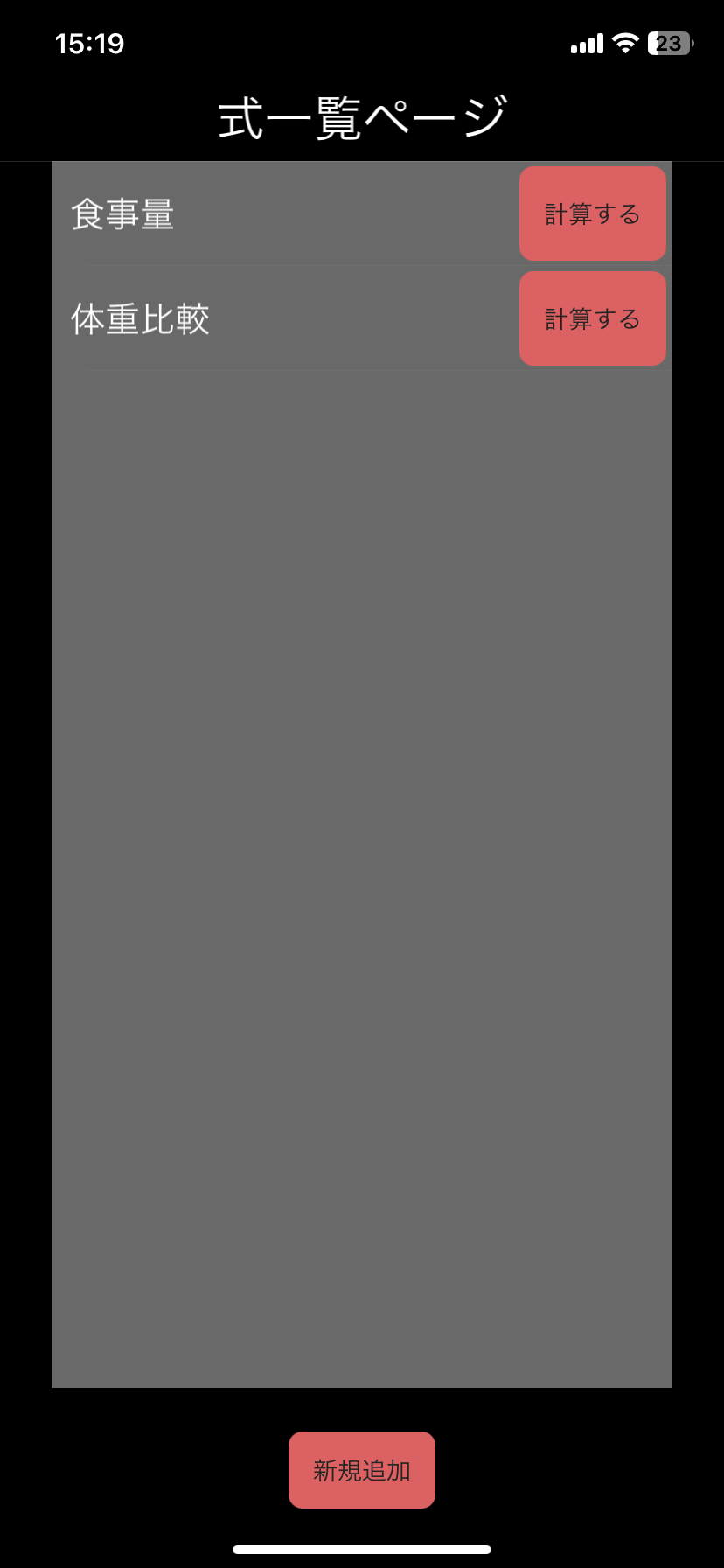
[新規追加]ボタンをタップすると「式追加ページ」に遷移します。
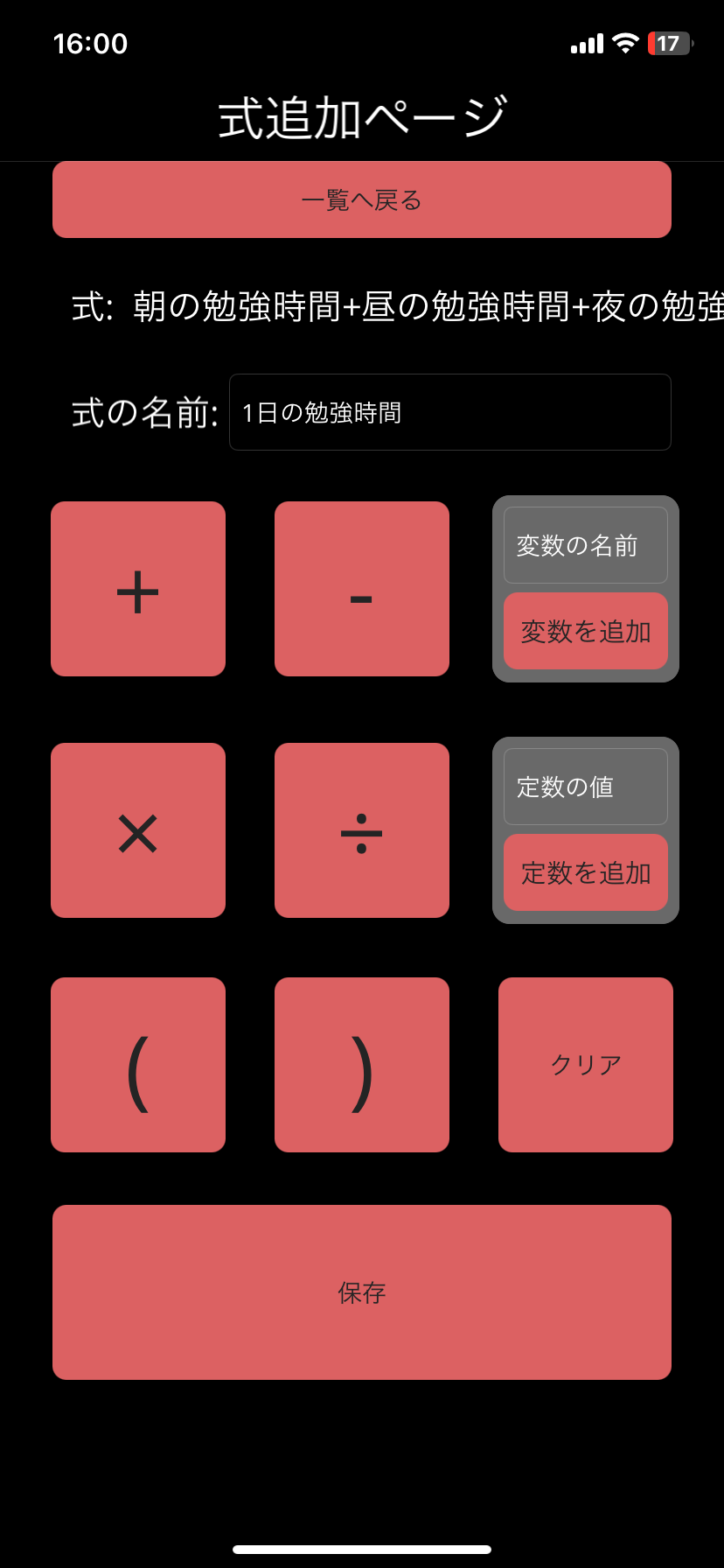
数式は、画面中にあるボタンをタップして作成します。ボタンの種類は下記の通りです。
足し算で使用します。
引き算で使用します。
掛け算で使用します。
割り算で使用します。
括弧の中の式が先に計算されます。
[変数の名前]に好きな名前を入力し、[変数を追加]をタップすると、入力中の式に変数が追加されます。
[定数の値]に好きな数字を入力し、[定数を追加]をタップすると、入力中の式に変数が追加されます。
入力途中の数式をすべて削除します。
入力した数式を保存します。保存が完了すると、「式一覧ページ」に遷移します。
入力中の数式は画面上部の[式:]の右に表示されます。
[式の名前]に数式の名前を入力します。ここで入力した名前は、保存後に「式一覧ページ」にて表示されます。
[保存]をタップすると、「式一覧ページ」に遷移し、数式が追加されることを確認できます。
「式一覧ページ」にて、使用したい数式の名前の右にある[計算する]をタップすると、「計算ページ」に遷移します。
数式を作成する際に、変数として入力したものが、灰色の四角形の中に表示されます。
灰色の四角形の中にある変数の右にある数字を好きな値にすることで、「計算結果」の値が更新されます。
[✕100]、[÷100]を有効化することで、計算結果の値を✕100、÷100にすることができます。
(注意)「計算ページ」で入力した変数の値、および計算結果は、保存できません。「計算ページ」に遷移するたびに各変数の値が「1」にリセットされます。
「式一覧ページ」にて、削除したい数式の名前の右にある[計算する]をタップし、「計算ページ」に遷移します。
[この式を削除]をタップし、[はい]をタップします。
「式一覧ページ」に遷移し、数式が削除されたことを確認できます。
(注意)一度削除した数式を復元することはできません。